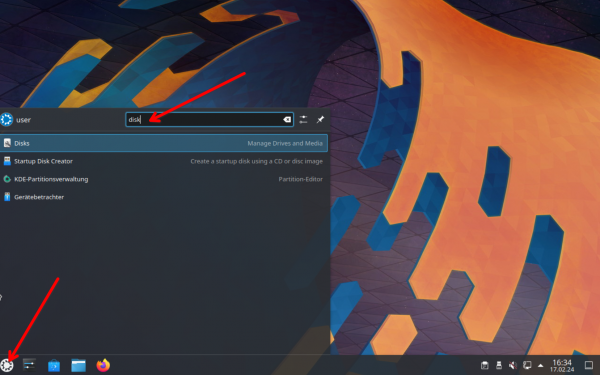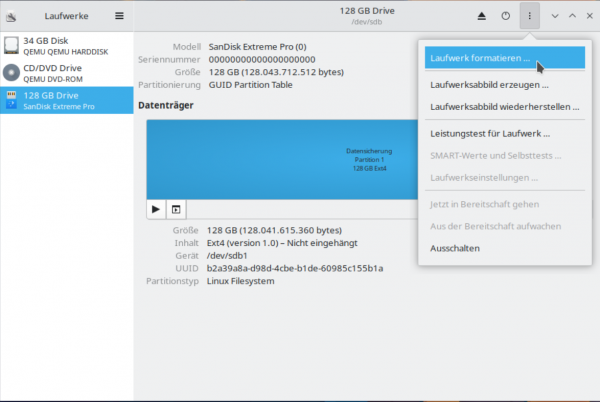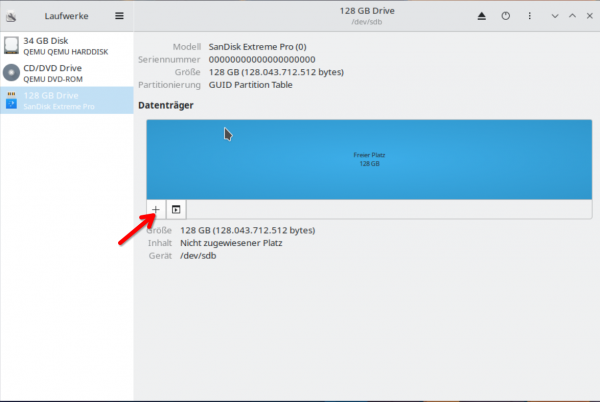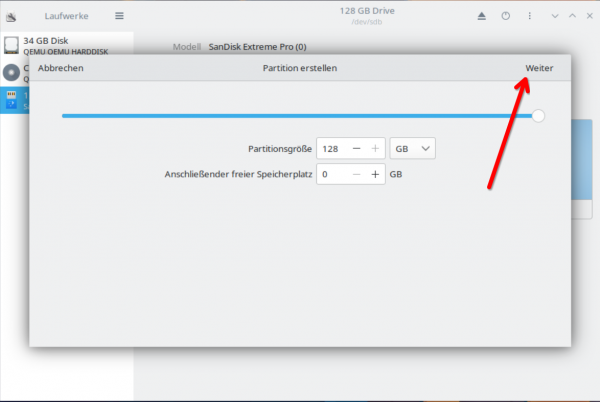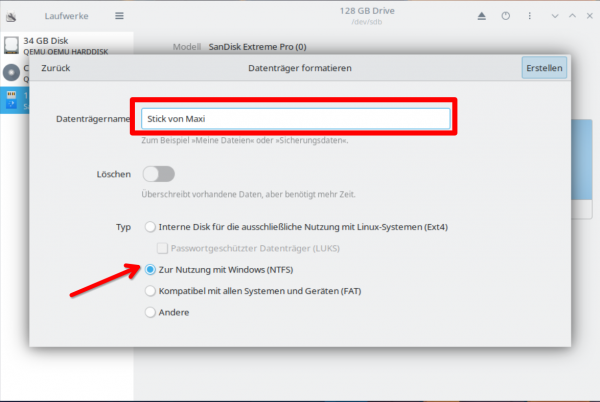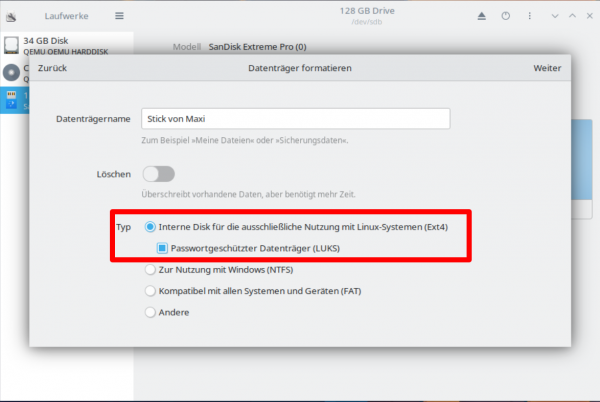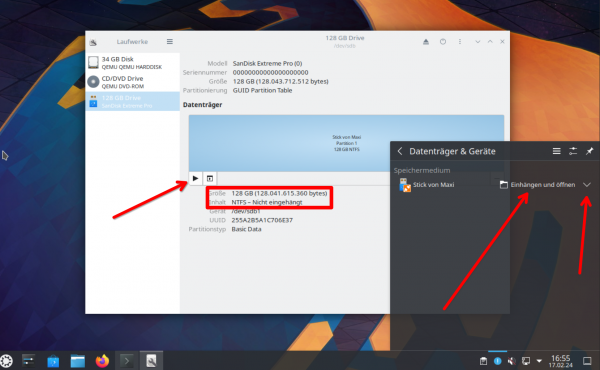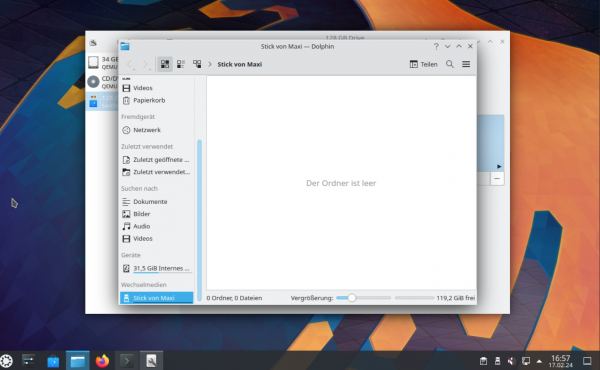Dies ist eine alte Version des Dokuments!
Datenträger mit Disks formatieren
Du möchtest dich gerne für unsere Hilfe erkenntlich zeigen 

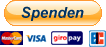
Hauseigenes Apt-Repo: https://apt.iteas.at
GITLAB Enterprise: 
Betriebssystem: Kubuntu 22.04 LTS
Zum Formatieren von Datenträgern z.B. USB-Sticks ist Laufwerksverwaltung (Disks) zuständig. Diese kannst du direkt aus dem KDE-Startmenü links unten aufrufen dem du das Startmenü anklickst und einfach drauf losschreibst.
Dort öffnest du Disks mit einem Mausklick. Angekommen im Programm siehst du auf der linken Seite die Liste deiner verfügbaren Laufwerke. In unserem Fall auch einen USBstick den wir nun gerne formatieren möchten. Dazu wählen wir den Stick zuerst mit der Maus aus. Wichtig: „Dieser darf nicht eingehängt sein.“
Als nächsten begeben wir uns rechts oben auf „Dreipunktmenü (Laufwerkseinstellungen) und wählen dort „Laufwerk formatieren aus“. Achtung: „Formatieren löscht alle Daten auf dem ausgwählten Datenträger“
Wähle dort bei Partitionierung „Kompatibel mit modernen Systemen und Festplatten“ aus und klicke auf „Formatieren“. Im nächsten Fenster erscheint nochmal eine Sicherheitsabfrage wo nochmalig ausführlich erklärt wird das deine Daten auf dem Zieldatenträger gelöscht werden. Ist das für dich ok, dann klicke nochmalig auf „Formatieren“. Dies dauert nun 2 Sekunden.
Leider ist die Übersetzung hier nicht ganz richtig. Da an diesem Punkt noch nicht formatiert wurde, sondern lediglich eine neue Partitionstabelle angelegt wurde. Um nun tatsächlich zu formatieren klickst du nun auf kleine „Plus“ und dann auf „Weiter“.
Im nächsten und letzten Schritt hast du noch die Möglicheit dem Datenträger einen Namen zu geben und den Typ des Dateisystem aus zu wählen. Triffst du hier keine Entscheidung wird der Stick an jedem Computer und Betriebssystem funktioniell sein.
Du könnest aber den Typ auf „nur Linuxsysteme“ beschränken und den Stick zusätzlich verschlüsseln um die Daten vor Diebstahl zu schützen. Beim Klick auf „Weiter“ würdest du dann noch um eine Passphrase gefragt werden.
Damit wäre der Formatierungsprozess abgeschlossen und du kannst deinen USBstick/Datenträger nutzen.